
[Resolvido] Como transferir dados de um ID Apple para outro sem problemas?

"Minha filha estava usando meu ID Apple com seu iPad mini. Quero que ela use seu próprio ID Apple agora que ela tem idade suficiente. Como podemos transferir o conteúdo de seu iPad mini (música, fotos, aplicativos, aplicativos de jogos específicos e dados) para sua nova conta? Ela não quer começar do zero com todos os seus jogos."
- StackExchange.com
Até agora, a Apple não permite que você transfira conteúdo de um ID Apple para outro diretamente. No entanto, há momentos em que você precisará colocar suas fotos, aplicativos e músicas em seu novo ID Apple. Então, como transferir dados de um ID Apple para outro? Bem, as quatro maneiras abaixo tornam isso possível.
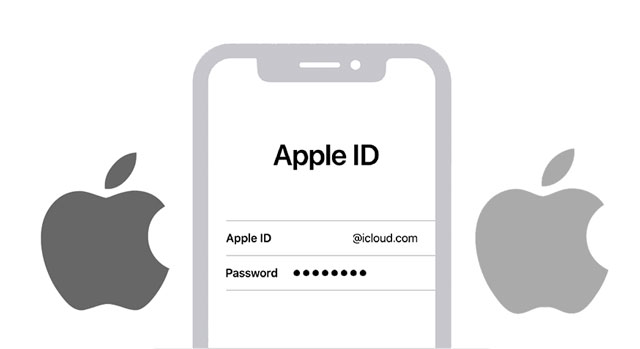
Parte 1. Posso transferir dados de uma conta do iCloud para outra?
Parte 2. Como transferir dados do antigo ID Apple para um novo no mesmo iPhone?
Parte 3. Como transferir dados para um novo ID Apple via iCloud.com a partir de um computador?
Parte 4. Como transferir dados do iPhone para o iPhone com diferentes IDs da Apple em um clique?
Parte 5. Como transferir dados de um iPhone para outro com diferentes IDs da Apple seletivamente?
Bônus: perguntas frequentes sobre diferentes IDs da Apple
Geralmente, você precisará transferir dados de um ID Apple para outro quando criar uma conta Apple independente para seu familiar ou criar um novo ID Apple para seu novo iPhone. Seja qual for o caso, você deve saber que a Apple não suporta diretamente a transferência de informações do ID Apple para outro ID Apple.
No entanto, isso não significa que você não possa fazer nada para transferir dados entre IDs da Apple. Só requer um pouco mais de paciência. Continue lendo o conteúdo a seguir para buscar o melhor caminho.
Ao desativar as opções de sincronização no iCloud, ele perguntará se você deseja salvar dados no iPhone. Assim, você pode usar esse recurso para transferir dados entre IDs Apple.
Como transferir contatos de um ID Apple para outro ID Apple?
1. Abra os Ajustes no iPhone e toque no seu nome.
2. Escolha iCloud > desative Contatos > clique na opção Manter em Meu iPhone .
3. Termine sessão no seu ID Apple atual.
4. Inicie sessão com outro ID Apple a partir de Definições e ative Contactos na opção iCloud .
5. Toque na opção Mesclar na janela pop-up para sincronizar os contatos salvos do seu iPhone com o novo ID Apple.

Leia também:
Você pode transferir notas entre iPhones através de 5 maneiras diferentes. Vamos dar uma olhada.
Por que o iCloud não consegue se conectar ao servidor? E como você pode consertá-lo? Não se preocupe. Você pode resolver esse problema com facilidade.
Também pode abrir a Web do iCloud a partir de um navegador de computador para transferir dados entre IDs Apple. Veja como:
1. Visite icloud.com a partir de um navegador de computador e inicie sessão com o seu ID de conta A.
2. Escolha Contatos ou outras opções na tela e visualize todos os itens sob a categoria.
3. Escolha os itens que deseja transferir e salve-os em seu computador.
4. Termine sessão no ID Apple A e inicie sessão no seu ID Apple B.
5. Toque em Contatos > Importar para carregar os contatos salvos do seu computador para o seu ID Apple B.

Se pretender transferir dados de um ID Apple para outro num clique, pode utilizar o Coolmuster Mobile Transfer. No entanto, você precisará de dois iPhones fazendo login com IDs Apple diferentes para usar dessa maneira.
Abaixo estão os destaques de Coolmuster Mobile Transfer:
Como faço para mesclar dados de um ID Apple para outro em um clique?
1. Instale e abra Coolmuster Mobile Transfer no seu computador e entre no módulo Mobile Transfer .

2. Certifique-se de que os seus dois iPhones estão com IDs Apple diferentes. Em seguida, conecte-os ao computador usando dois cabos USB e toque em Confiar em cada iPhone, se solicitado.

Quando o computador reconhecer seus dispositivos, você verá Conectado sob a imagem do dispositivo.

Nota: O iPhone com o ID Apple de envio deve estar na posição Origem . Se necessário, toque em Virar para trocar de iPhone.
3. Marque o conteúdo que você deseja transferir e pressione o botão Iniciar cópia para iniciar o processo de sincronização.

Você pode gostar de:
Como transferir da Huawei para o iPhone 13? 3 Maneiras Fáceis e Rápidas
Como transferir coisas de um iPod para outro em 7 maneiras elementares? (Atualizado)
Coolmuster iOS Assistant é outra maneira de transferir dados entre diferentes IDs da Apple. Ao contrário Coolmuster Mobile Transfer, ele permite que você visualize todo o conteúdo em um ID Apple e selecione os itens desejados para transferir para outro ID Apple. No entanto, a operação é um pouco complicada.
Principais características do Coolmuster iOS Assistant:
Como transferir contatos de um ID Apple para outro seletivamente?
1. Instale Coolmuster iOS Assistant no seu computador.
2. Conecte o iPhone conectado com o ID Apple de origem ao computador por meio de um cabo USB. Quando o computador reconhecer seu dispositivo, você verá a seguinte interface.

3. Escolha Contatos no lado esquerdo, visualize todos os contatos e marque os itens que deseja transferir. Em seguida, pressione o botão Exportar na parte superior para sincronizá-los com o computador.

4. Desconecte o iPhone do computador. Em seguida, saia do ID Apple de origem no iPhone e entre com o ID Apple de destino.
5. Conecte seu iPhone ao computador novamente e aguarde até que o programa reconheça seu dispositivo.
6. Selecione Contatos no painel esquerdo, toque no botão Importar na parte superior e escolha o backup que você exportou agora. Depois disso, toque em Abrir para importá-los para o iPhone.

Os contatos serão mesclados no aplicativo Contatos no iPhone. Mais tarde, você pode ativar a opção Contatos em Configurações > iCloud para sincronizá-los com o novo ID Apple.
Você também pode se preocupar com as seguintes perguntas.
1. Você pode acessar as compras antigas do ID Apple a partir do Novo ID Apple?
Não é possível transferir compras da iTunes & App Store para o novo ID Apple e é necessário recomprá-las usando o novo ID Apple. Mas você ainda pode usar algumas músicas ou aplicativos por meio do recurso Compartilhamento Familiar.
2. A alteração de um novo ID Apple eliminará tudo?
Se alterar apenas o ID Apple, os ficheiros permanecerão na sua conta do ID Apple. No entanto, se mudar para outro ID Apple no iPhone, alguns ficheiros serão removidos do dispositivo, embora possa restaurá-los se estiverem armazenados no iCloud.
Neste artigo, respondemos passo a passo sobre como transferir dados de um ID Apple para outro. Você pode selecionar a maneira em que está interessado, como Coolmuster Mobile Transfer ou Coolmuster iOS Assistant. Ambos são fáceis de usar e confiáveis.
Se você tem algo a nos dizer, por favor, deixe um comentário abaixo.
Artigos relacionados:
Como transferir contatos de um ID Apple para outro sem problemas?
Como transferir dados de um iPad para outro? (5 Maneiras)
Como transferir dados do iPhone para o iPhone após a configuração de quatro maneiras confiáveis?
Como transferir o número de telefone para um novo iPhone? Derrube as 4 maneiras fáceis

 Transferência de telefone para telefone
Transferência de telefone para telefone
 [Resolvido] Como transferir dados de um ID Apple para outro sem problemas?
[Resolvido] Como transferir dados de um ID Apple para outro sem problemas?





